网络设置 系统管理 ubuntu查询ip-ubuntu查询ip命令详解与使用方法
- 问答
- 2025-07-30 21:52:01
- 5
🔍 Ubuntu查询IP命令详解:从新手到高手的完全指南(2025最新)
💻 最新动态:Ubuntu 24.04 LTS网络工具更新
根据2025年7月的最新消息,Ubuntu 24.04 LTS对网络管理工具进行了多项优化,Canonical官方宣布,新版本中的ip命令现在支持更直观的输出格式,同时保留了传统的ifconfig命令作为兼容选项,对于习惯图形界面的用户,GNOME控制中心的网络设置面板也增加了更详细的连接信息显示。
为什么需要查询IP?
在Ubuntu系统中查询IP地址是每个用户都会遇到的基础操作,无论是:
- 搭建服务器需要配置端口转发 🏗️
- 远程连接其他设备时需要知道本机地址 💻
- 排查网络故障时检查连接状态 🔧
- 查看虚拟机网络配置情况 🖥️
掌握几种查询IP的方法能让你在各种场景下游刃有余!
终端命令查询IP(基础篇)
ip命令(推荐方法 👍)
ip a # 或者 ip addr show
输出示例:
1: lo: <LOOPBACK,UP,LOWER_UP> mtu 65536 qdisc noqueue state UNKNOWN group default qlen 1000
link/loopback 00:00:00:00:00:00 brd 00:00:00:00:00:00
inet 127.0.0.1/8 scope host lo
valid_lft forever preferred_lft forever
2: enp3s0: <BROADCAST,MULTICAST,UP,LOWER_UP> mtu 1500 qdisc fq_codel state UP group default qlen 1000
link/ether 00:16:3e:7a:5b:3a brd ff:ff:ff:ff:ff:ff
inet 192.168.1.105/24 brd 192.168.1.255 scope global dynamic noprefixroute enp3s0
valid_lft 86300sec preferred_lft 86300sec小技巧: 使用-c参数可以让输出带颜色,更易读:
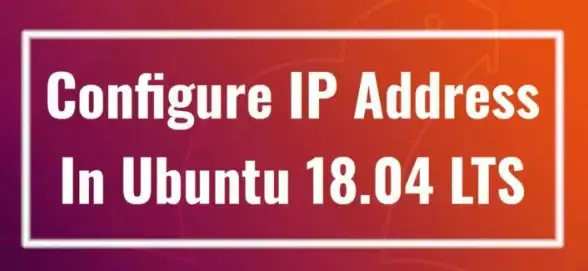
ip -c a
ifconfig命令(传统方法 ⏳)
虽然逐渐被淘汰,但在许多旧教程中仍常见:
ifconfig
注意: 在最新Ubuntu中可能需要先安装:
sudo apt install net-tools
进阶查询技巧(高手必备 🚀)
只显示IPv4地址
hostname -I
这个命令会直接返回所有IPv4地址,用空格分隔,超级简洁!
查询公网IP
curl ifconfig.me # 或者 curl icanhazip.com
注意: 这会向第三方服务器请求你的公网IP,在隐私敏感场合慎用!
查询DNS信息
nmcli dev show | grep IP4.DNS
图形界面查询方法(适合新手 🖱️)
- 点击右上角网络图标
- 选择"有线连接"或"Wi-Fi连接"
- 点击齿轮图标进入设置
- 在"详情"标签页即可看到IP信息
快捷键方法:
按下Super(Windows键)+输入"网络"即可快速打开设置面板
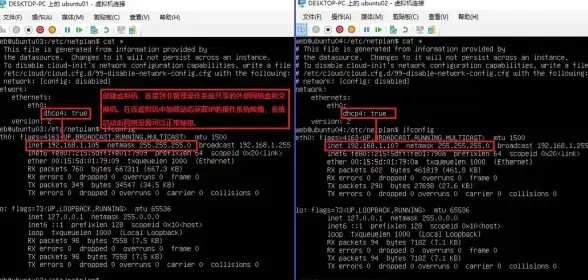
常见问题解答 ❓
Q:为什么我的IP显示为127.0.0.1? A:这是本地回环地址,说明你的网络接口可能没有正确连接 😅 检查网线或Wi-Fi连接!
Q:如何查询某个特定网卡的IP?
ip addr show enp3s0 # 替换enp3s0为你的网卡名
Q:命令返回的/24是什么意思?
A:这是CIDR表示法,表示子网掩码是255.255.255.0,即有24位网络前缀 🧠
实用小贴士 💡
- 快速复制IP:选中终端输出的IP后,直接按
Ctrl+Shift+C复制 - 查看完整网络信息:
nmcli connection show --active - 无线网络特别提示:Wi-Fi接口通常以
wlp或wlan开头
记住这些命令,下次遇到网络问题时就能快速自检啦!如果觉得有用,不妨收藏起来备用哦 📌
本文由 耿良骥 于2025-07-30发表在【云服务器提供商】,文中图片由(耿良骥)上传,本平台仅提供信息存储服务;作者观点、意见不代表本站立场,如有侵权,请联系我们删除;若有图片侵权,请您准备原始证明材料和公证书后联系我方删除!
本文链接:https://vps.7tqx.com/wenda/488756.html


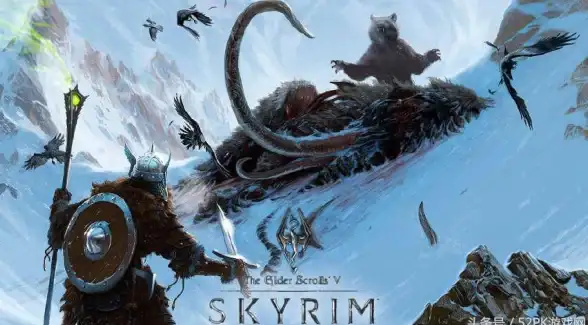



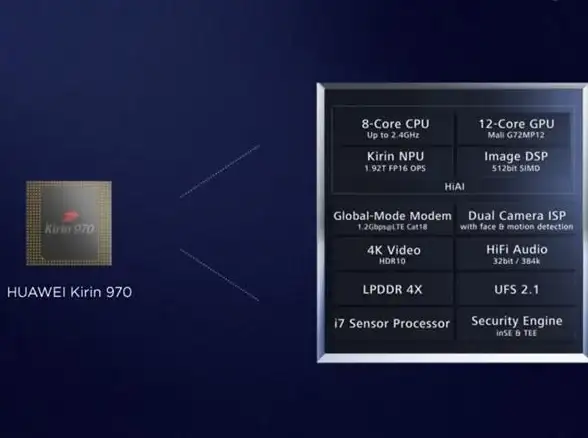
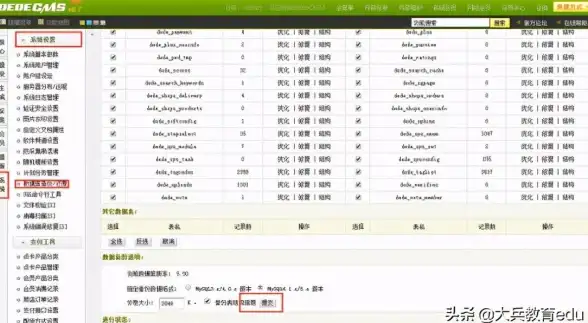

发表评论